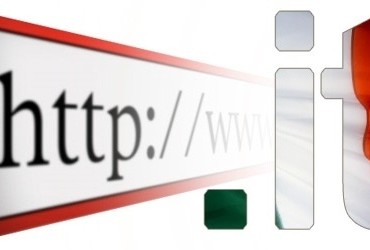Ti ho già spiegato cos’è e come funziona MyMailServer, ma voglio andare oltre le parole per mostrarti la semplicità d’uso e l’efficacia di questo server di posta elettronica in outsourcing, che può essere gestito tanto dagli amministratori IT con competenze tecniche specifiche, quanto dai neofiti che vogliono dotare la propria attività o azienda di un sistema di posta professionale.
Una volta acquistato e configurato il tuo servizio MyMailServer, ricevi un’email con il link di accesso al backend amministrativo e i dati di login. Non ti resta che collegarti alla pagina indicata, inserire le informazioni di autenticazione per ritrovarti subito di fronte a una schermata scarna dal punto di vista grafico, ma così semplice nell’uso da poter essere compresa anche da un bambino.
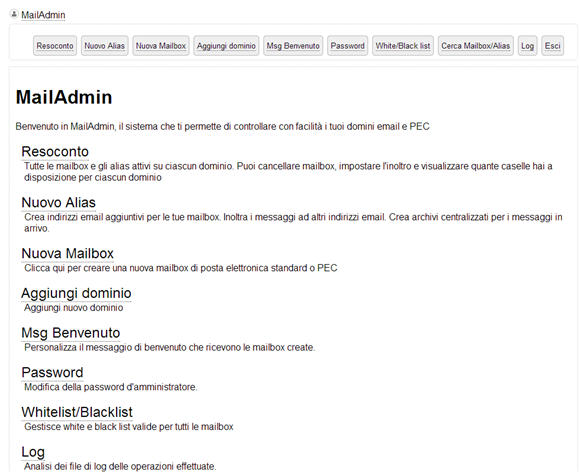
Le funzionalità che vedi in alto nei pulsanti grigi sono le stesse che ti vengono proposte in forma testuale lungo la pagina, per cui raggiungere i pannelli di interesse interagendo con i link o con i pulsanti è la stessa identica cosa.
Per prima cosa, voglio spiegarti come puoi associare senza difficoltà qualsiasi dominio al servizio di gestione email di MyMailServer.
Sia che il dominio sia ospitato sulle infrastrutture Kolst, sia che giaccia su altri provider, devi procedere a una configurazione semplicissima del record di Mail eXchange (MX) sui DNS del tuo dominio per permettere il corretto funzionamento della posta elettronica.
In pratica, devi entrare nella gestione del tuo dominio, raggiungere le configurazioni DNS e impostare i seguenti parametri:
- tuodominio.tuaestensione MX 10 mx.kpnqwest.it.
- tuodominio.tuaestensione MX 20 mx2.kpnqwest.it.
Non dimenticare i punti finali, anche se ti conviene sempre consultare il tuo provider per verificare che sia effettivamente necessario concludere l’istruzione di configurazione con il punto di chiusura.
Altre configurazioni che puoi apportare solo per conferma (non agiscono a livello di funzionamento) sono le seguenti:
- mail.tuodominio.tuaestensione. IN CNAME mx2.kpnqwest.it.
- smtp.tuodominio.tuaestensione. IN CNAME mx2.kpnqwest.it.
- relay.tuodominio.tuaestensione. IN CNAME mx2.kpnqwest.it.
- kqimailsrv.tuodominio.tuaestensione. IN A 127.0.0.1
Aggiungere un dominio al pannello di gestione della posta elettronica MyMailServer
Configurando il record di Mail eXchanger nel mondo indicato, ogni volta che il servizio SMTP di chi ti invia un’email chiederà ai server DNS di risolvere il dominio indicato dopo la chiocciola (@), il server indicherà i servizi di Kolst e procederà all’indirizzamento della posta elettronica sui server multipli e ridondati di MyMailServer.
Attendi dalle 24 alle 48 ore affinché la modifica ai DNS del dominio si propaghi e tutti i server DNS si sincronizzino e forniscano così le informazioni di risoluzione più aggiornate.
Dopo questo lasso di tempo, devi collegarti nuovamente al pannello di controllo del servizio MyMailServer e procedere con l’aggiunta di un nuovo dominio per la gestione della posta elettronica.
Clicca quindi su Aggiungi dominio. Compare una finestra come quella che ti mostro qui sotto.
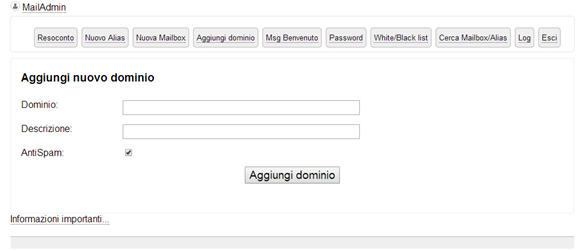
Scrivi l’indirizzo URL del dominio privo di qualsiasi prefisso (né http né www), indica una descrizione testuale utile a te per riconoscere il dominio qualora sullo stesso spazio decida di gestire più domini e spunta la casella Antispam per attivare il filtro antispam sulla posta elettronica indirizzata alle caselle attestate su questo dominio. Conferma tutto con un clic su Aggiungi dominio.
A questo punto sei pronto ad aggiungere le tue caselle di posta elettronica che si appoggeranno al dominio appena configurato.
Ma questo è argomento di un prossimo post, per cui non mi resta che dirti di restare sintonizzato sulle nostre pagine!